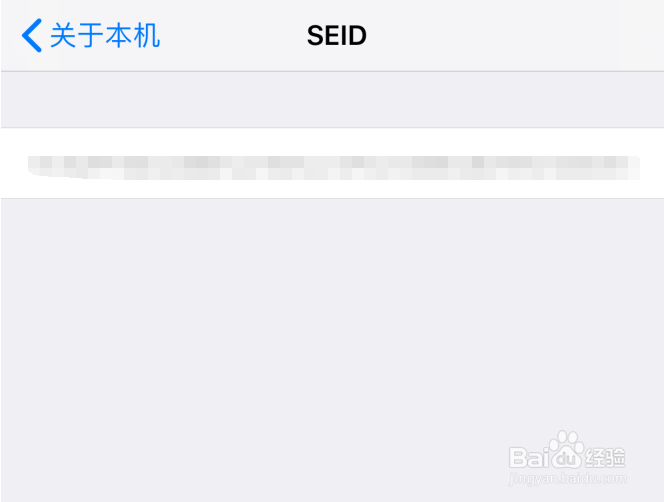苹果手机的SEID在哪?iPhone怎么查看SEID艨位雅剖码?这个问题一般很少有小伙伴去注意,所以一时间想要知道在哪里查看,估计还不清楚。那么,小编就给大家说一下,其实很简单,看下面步骤!

工具/原料
手机版本:苹果iPhone 8
系统版本:iOS 12.4
苹果手机的SEID在哪?iPhone怎么查看SEID码?
1、在iPhone手机屏幕上点击打开设置图标
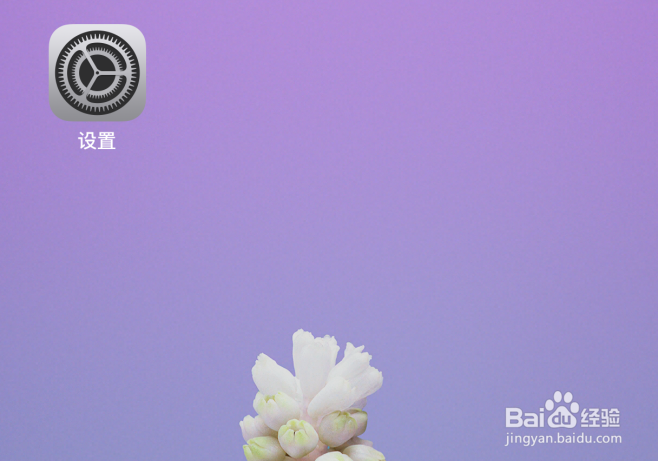
2、在打开的页面中,点击通用
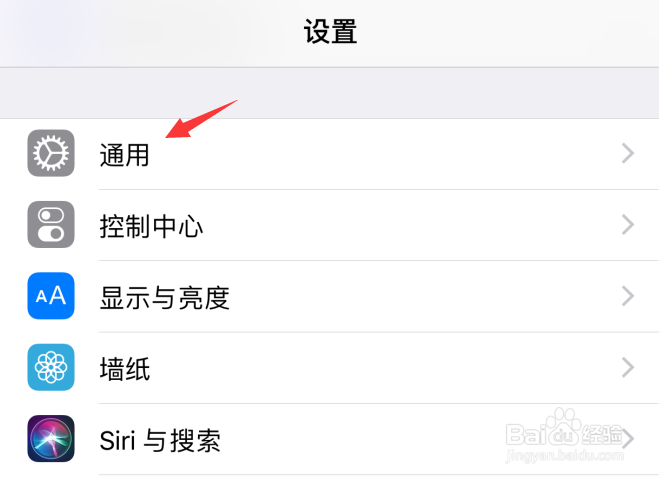
3、进入通用设置页面,点击关于手机

4、在打开的页面中,点击打开SEID
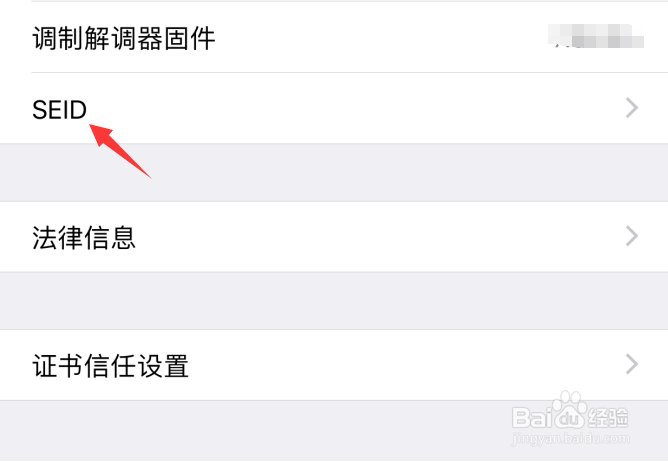
5、这样,iPhone手机的SEID码就可以直接查看了